
Apple Music har for nylig passeret de 13 millioner abonnenter, hvilket kan være svagt i forhold til de 30 millioner, som Spotify hævder, men det er stadig bemærkelsesværdigt populært for en tjeneste, der ikke engang er et år gammel. Kom godt i gang med Apple Music - Hvad du behøver at vide Kom Startet med Apple Music - Hvad du behøver at vide Efter køb af Beats sidste år har Apple endelig frigivet sin streaming musik service på verden. Læs mere .
Hvis du for nylig har tilmeldt streamingtjenesten (og selvom du ikke har det), kan du blive overrasket over at finde ud af, at der er meget Apple ikke fortæller dig om Apple Music. I stedet for at lade dig finde ud af de finere punkter på egen hånd, er her nogle af de bedste tricks for at få mest muligt ud af dine melodier.
Slut Shazam til Apple Music (iOS)
Shazam har ikke altid haft denne funktionalitet, men den seneste opdatering af iOS 9.3 tillod udviklere at tilføje Apple Music integration, som fungerer relativt godt. Bare hvis du ikke er bekendt med det, er Shazam en musikidentifikationstjeneste, der lytter til musik, der spiller i baggrunden, og kontrollerer mod sin database med anerkendte melodier, alt gratis.
For at forbinde Shazam og Apple Music skal du opdatere din enhed til iOS 9.3 eller senere, downloade appen, starte den, gå til fanen My Shazam og slå tandhjulet øverst til højre. I menuen Indstillinger klik på Opret forbindelse til Apple Music, og giv derefter tilladelse i dialogboksen, der vises. Du kan også forbinde Spotify her, men som du læser en artikel om Apple Music vil vi antage, at du ikke bruger det.
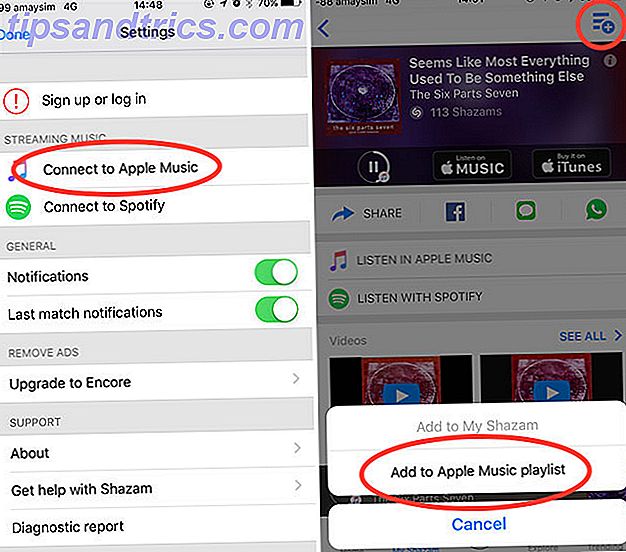
Hvis sangen du vil have, er på Apple Music, kan du afspille den direkte i Shazam uden at forlade appen ved at trykke på afspilningsikonet, der vises direkte under resultatet. For at få adgang til sangen (og det album, den vises på) fra Shazam, brug Lyt i Apple Music link. For at tilføje en sang til en af dine spillelister, skal du trykke på afspilningslisten i øverste højre hjørne og derefter angive en afspilningsliste.
Der er ingen måde at tilføje musik fra Shazam til dit iCloud Music Library endnu, men hvis du har Tilføj afspilningsliste sange til musik aktiveret under Indstillinger> Musik, sker det automatisk.
Forbedre "For dig" Forslag
Fanebladet til dig i Apple Music indeholder musik, som Apple mener, du vil kunne lide baseret på de kunstnere, du navngav, da du først tilmeldte, din "kærlighed" og dine lyttevaner. Men hvis Apple Music er langt væk fra mærket, kan du lade Apple vide ved blot at trykke og holde det og derefter vælge Jeg kan ikke lide dette forslag .

Du kan gøre det samme i iTunes til Mac eller Windows ved at klikke på de tre prikker ved siden af et resultat og vælge Anbefal mindre som dette også. Det fungerer både for spillelister og album, men i det nuværende kapacitetsbehov vil dette trin ikke nødvendigvis fjerne det fornærmende element straks (hvilket lyder som noget Apple skal rette).
Brug Siri's Apple Music Commands (iOS)
Siri er Apples digitale assistent til iOS-enheder (og hvis rapporter skal tro, også Mac-brugere). Apple Music-brugere kan udnytte Siri til at styre deres lyttefri håndfrihed, noget brugere af rivaliserende tjenester kan ikke gøre med Siri på nuværende tidspunkt. Stemmekontrol er perfekt, hvis du kører, jogger, cykler eller sidder på tværs af rummet fra din enhed ved hjælp af "Hey Siri" handsfree-kommandoen. Handsfree iPhone med "Hey Siri": 4 grunde til at begynde at bruge det Hands- Gratis iPhone med "Hey Siri": 4 grunde til at begynde at bruge det Her er hvordan Apples håndfri "Hey Siri" -kommando kan gøre dit liv lettere. Læs mere .
De grundlæggende kommandoer du vil mestre er:
- Afspilning af kunstnere, sange eller album - "play Boards of Canada" eller "play The Campfire Head Phase" og "spring over dette" for at fremme den nuværende afspilningsliste eller album.
- Start af radiostationer og afspilningslister - "Spil Beats 1" og "Jeg kan lide dette" eller "Jeg kan ikke lide dette" for bedre radioforslag.
- Kontrol af din kø og bibliotek - "efter dette spil Cream on Chrome by Ratatat" eller "Tilføj dette album til min musik" og "som denne sang."
- At stille Siri spørgsmål - "der synger denne sang?" Eller "hvilket album er dette fra?"
Apple Music er temmelig godt integreret med Siri, og der er et par andre kølige kommandoer, du kan bruge som:
- Afspilning af chart toppers fra et bestemt år - "spil de bedste melodier fra 1986"
- Vær venlig sir, kan jeg få mere? - "spil mere som dette"
- Brug indbygget Shazam, håndfri - "hvad er denne sang?" Og så "spil denne sang" eller "tilføj denne sang til mit bibliotek."
Selvom du ikke har en sang eller en kunstner i dit bibliotek, kan du stadig bruge Siri til at få adgang til hele Apple Music-kataloget - så giv det en chance!
Vis kun offline musik (iOS)
Hvis du har et stramt data budget, og du kun vil se sange, du allerede har synkroniseret til din enhed, kan du vælge at vise kun offline musik. I Min musik skal du trykke på rullemenuen øverst på listen (det vil sige kunstnere, album eller sange formentlig), og i den menu, der vises, skal du kontrollere Kun downloadet musik .

Glem ikke at slå denne indstilling fra, fordi du ikke kan finde hele dit bibliotek, medmindre du gør det (og mange er blevet fanget på denne måde før du). Hvis du er meget bekymret over data, kan du deaktivere mobildata helt ved at gå til Indstillinger> Musik og deaktivere Brug mobildata .
Alternativt, hvis du har en ubegrænset plan, og du svømmer i data, kan du måske tænde streaming af høj kvalitet via mobile data fra den samme menu.
Få adgang til din historie
Lyttet til noget tidligere og kan ikke helt huske hvad det var? På et iOS-enhedshoved til skærmen Spiller nu ved at trykke på linjen nederst på skærmen (som kun vises når du afspiller en sang eller i det mindste har en pauset), skal du trykke på ikonet Op næste kø (det ser ud som tre linjer og tre prikker). Herfra rulle op for at afsløre din afspilningshistorik.

Du kan også gøre dette på iTunes til Mac og Windows - tryk køikonet i hoveddisplayet, og tryk derefter på urikonet for at se en liste over nyligt afspillede sange. Du kan også få adgang til din radiostationshistorik på både mobile og stationære enheder ved at åbne den nyligt afspillede indstilling under fanen Radio (tryk eller klik på den for at hente den fulde liste).
Udskift iTunes Opret forbindelse til en afspilningsliste faneblad (iOS)
Vi har nævnt dette tip før, men det er absolut værd at gentage, da det er så fjendtligt handy. Du kan bruge iOS-begrænsninger til at deaktivere iTunes Connect, som fjerner fanen fuldstændigt og i stedet erstatter den med en dedikeret afspilningsliste faneblad. Normalt er der adgang til afspilningslister fra Min musik, så hvis du bruger en anden måde at spore kommende udgivelser, må du ikke stoppe musikken: 4 måder at oprette varsler til nye albumudgivelser Stop ikke musikken: 4 måder at oprette varsler til ny Album Releases Der var en tid, hvor du kunne holde styr på nye musikudgivelser ved at tjekke ind på din lokale rekordbutik, men vi lever nu i en anden verden. Hvordan kan du holde styr på nu? Læs mere og bliv opmærksom på optagelser i dit område. 8 Band og Concert Tracker Websites til at lokalisere kommende shows. 8 Band og Concert Tracker Websites til at lokalisere kommende shows Læs mere, dette er en stor udnyttelse af ledig skærmplads.

Gå til Indstillinger> Generelt> Restriktioner og indstil en adgangskode, du faktisk kan huske (jeg vil anbefale at bruge de første fire numre af din primære adgangskode). Fra den menu, der vises, deaktiver Apple Music Connect . Gå nu tilbage til Music-appen for at beundre dit håndværk.
Der er et par andre ting, du kan gøre med iOS-begrænsningsfunktionen. Lås ned dit barns iPhone-adgang og skjul apps med iOS-begrænsninger. Lås dit barns iPhone adgang og skjul apps med iOS-begrænsninger. Muligheden for at begrænse brugen af en iPhone er bare et andet sæt af underudnyttede iOS-funktioner, og det er praktisk både for forældre og tweakers. Læs mere, men det er nok det bedste af bunken.
Opret en "elsket" afspilningsliste (iTunes Desktop)
Apple synes at bruge hjerteknappen, du finder ved siden af sange, album og playlister for at levere bedre forslag baseret på dine yndlings ting. Desværre betyder det, at der som standard ikke er mulighed for at sætte alt, hvad du har "elsket" sammen på ét sted. Men ved hjælp af iTunes på en Mac eller Windows PC kan du oprette en smart afspilningsliste 8 Smartmapper, du har brug for på din Mac, og hvordan du opsætter dem 8 Smartmapper, du har brug for på din Mac, og hvordan du indstiller dem. Smartmapper tager en forudindstilling søgning efter eget valg og filtre for relevante filer i overensstemmelse hermed, hvilket gør dem til en af de mest underudnyttede og virkelig nyttige funktioner i Mac OS X. Læs mere, der bringer alle dine elskede sange sammen på ét sted - og det vil endda synkronisere med dine enheder og opdater automatisk.

Start iTunes og gå til File> New> Smart Playlist . I den boks, der vises, skal du vælge Elskede i den første dropdown og er sand i den anden drop down (billede ovenfor). Giv din playliste et navn, og gå derefter til din iOS-enhed for at se det vises magisk (forudsat at du har iCloud Music Library aktiveret på begge enheder).
Bemærk : Kun sange, du har "elsket", vises i denne afspilningsliste, så hvis du elsker en hel afspilningsliste eller et album, tilføjer det ikke alt (hvilket er praktisk).
Gør alt tilgængeligt offline
Der er ingen mulighed for at downloade hele dit bibliotek endnu, men der er en løsning, der gør det til en langt mindre smertefuld oplevelse. Du bør kun forsøge dette, hvis du har masser af ledig plads på din iPhone Maksimer dit begrænsede lagerplads på iPhone: Sådan maksimerer du dit begrænsede lagerplads på iPhone: Sådan er iPhones mangel på udvidelig lagring altid blevet et ømt punkt. Hukommelsen i enheden, når den er købt, er alt, hvad den nogensinde vil have. Brug for mere? Køb en ny iPhone. Apple er steget ... Læs mere, iPad eller computer.
På iOS skal du gå til fanen Min musik og trykke på rullemenuen øverst på listerne (det vil sige kunstnere, album, sange eller lignende) og vælge genrer . Du kan nu trykke på de tre prikker ved siden af hver indgang og derefter trykke på "sky-to-arrow" -symbolet for at downloade hele genren til din enhed. Du skal gøre dette for hver efterfølgende genre, hvilket er betydeligt hurtigere end at gøre det på en kunstnerbasis.

Du kan også gøre dette på iTunes til Mac og Windows ved at gå til fanen Min musik, klikke på knappen i øverste højre hjørne ( det siger nok kunstnere, men det kan sige album eller sange ) og vælge genrer . Nu kan du højreklikke (eller styre-klik) på hver genre og vælge Gør tilgængelig offline for at downloade alt til din computer.
Vågn op eller gå i seng med Apple Music (iOS)
Du kan bruge Apple Music som et vækkeur ved at redigere en alarm i Ur- appen, trykke på Lyd og rulle til Vælg en sang øverst på listen.

For at indstille en sleep timer, skal du bare begynde at spille noget, og start derefter Clock appen og gå til Timer . Angiv, hvor længe du vil vente, indtil Apple Music stopper med at spille, og tryk så på Når timeren slutter, og vælg Stop afspilning . Dette fungerer godt, hvis du har en AirPlay-modtager på dit værelse.
Tilføj dine Apple Music Tips
Har du egne Apple Music-tip? Lad os vide, hvad de er i kommentarerne nedenfor, såvel som hvad du vil se fra tjenesten i iOS 10 og derefter.


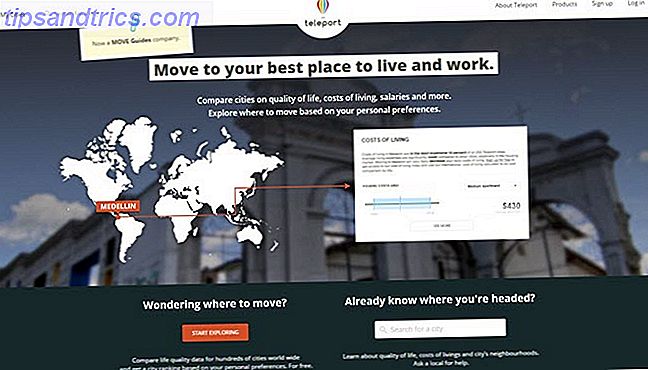
![Er internetfrihed truet af internetudbydere? [MUO Debatter]](https://www.tipsandtrics.com/img/internet/609/is-internet-freedom-under-threat-from-internet-service-providers.jpg)